Cómo leer archivos de volcado de memoria en Windows 10/11
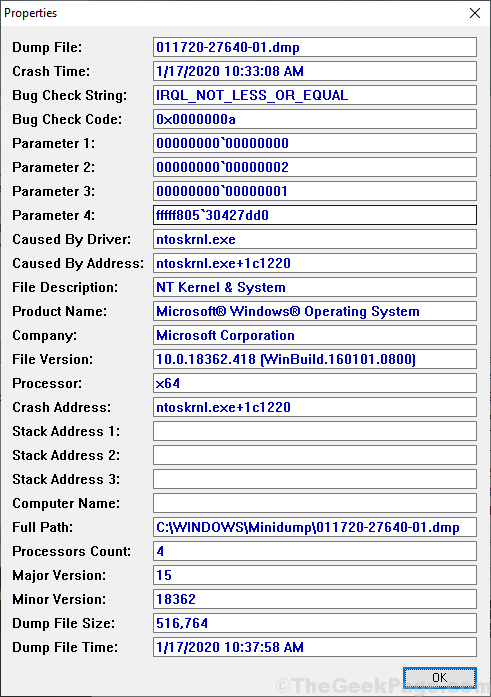
- 1538
- 128
- Eduardo Tapia
Cada vez que se bloquea un sistema de Windows 10 o Windows 11, recopila y almacena información crucial sobre el bloqueo (como cuándo y qué causó la muerte) y la almacena en los archivos como archivos de minidcort en Mínimo. Analizando el archivo MinidUppu, puede comprender fácilmente la razón detrás de este error. En caso de que su computadora se estrelló recientemente y desea saber cómo y dónde encontrar los archivos de Minidump, siga los métodos de este artículo y podrá analizar fácilmente la razón detrás del problema.
Pero antes de continuar para abrir y analizar los archivos minidcort en su computadora, cree un punto de restauración del sistema en su computadora. En caso de que algo salga mal, simplemente puede restaurar los archivos y la configuración de su computadora.
Tabla de contenido
- Método-1 Instalar windbg en Microsoft Store
- Método-2 Use BluesCreenView para analizar el archivo minidump-
- Método-3 Utilice el depurador de Windows para analizar los archivos minidump-
Método-1 Instalar windbg en Microsoft Store
1 - Instalar Viento la aplicación Microsoft Store para leer archivos de volcado de memoria.
2 - Haga clic en Aplicación de la tienda y luego instálelo en su sistema
3 - Abierto Viento aplicación una vez que se instala
4 - Haga clic en Archivo Pestaña
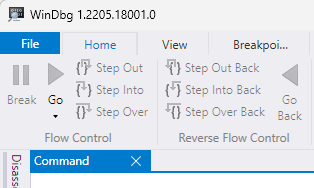
5 - Ahora, haga clic en comenzar depuración En el menú izquierdo.
6 -Después de esto, haga clic en Abierto Vertedero archivo
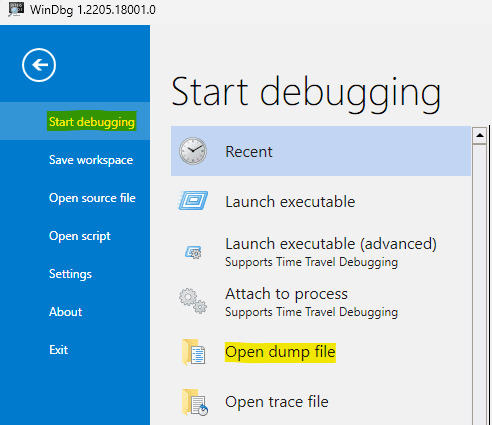
7 - Ahora, haga clic en navegar y navegar por el archivo de volcado.
Hacer clic Abierto.
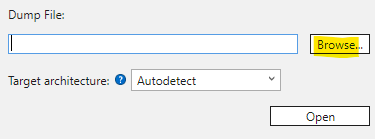
8 - Ahora, escriba !analizar -V comando en el cuadro de comando y presione la tecla ENTER
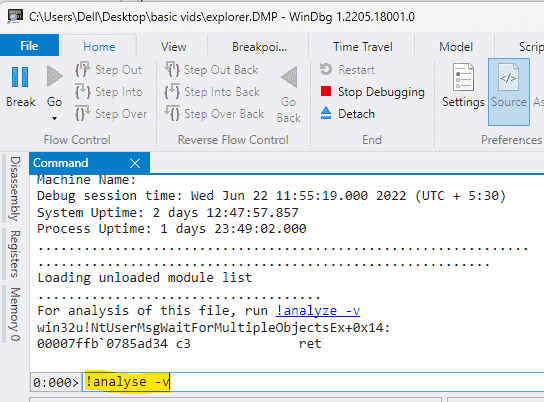
9 - Espere algún tiempo para que el análisis se complete. WindBG mostrará el resultado del análisis en la pantalla.
Método-2 Use BluesCreenView para analizar el archivo minidump-
Visión bluescreenview es una muy buena herramienta para analizar los archivos minidcom en su computadora. Sigue estos pasos minuciosamente para hacerlo-
1. Descargar bluescreenview en su computadora. (Visite el sitio web y desplácese hacia abajo a través de la página, haga clic en el archivo en particular que coincide con la arquitectura de la CPU (De 32 bits o De 64 bits) para descargarlo).
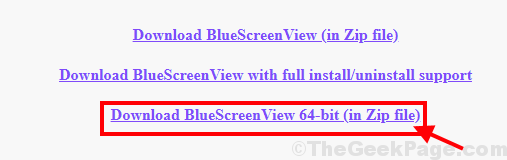
2. Después de descargar el archivo en su computadora, extracto el "bluescreenview-x64.cremallera"Archivo en una ubicación de su elección.
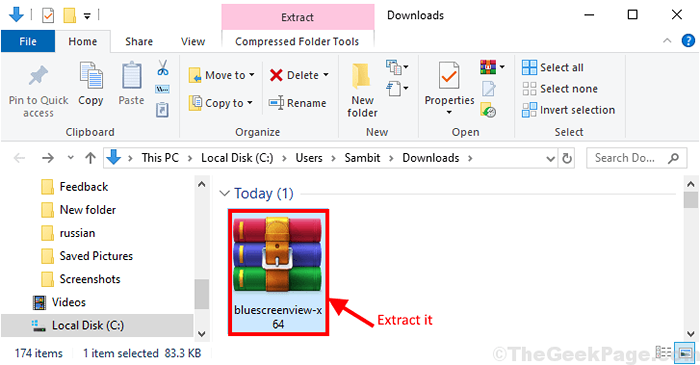
3. Después de extraer el archivo zip, vaya al sitio de extracción en su computadora. Haga doble clic en "Visión bluescreenview"Para ejecutarlo en su computadora.
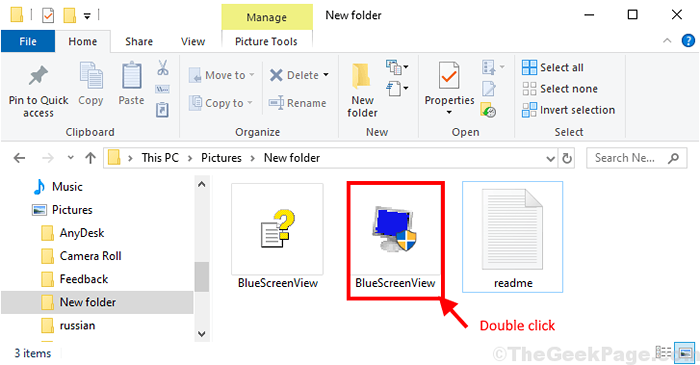
4. En el Visión bluescreenview Ventana, podrá ver la descripción del "Archivo de volcado","Tiempo de choque","Causado por el conductor"De los archivos minidcom en su computadora.
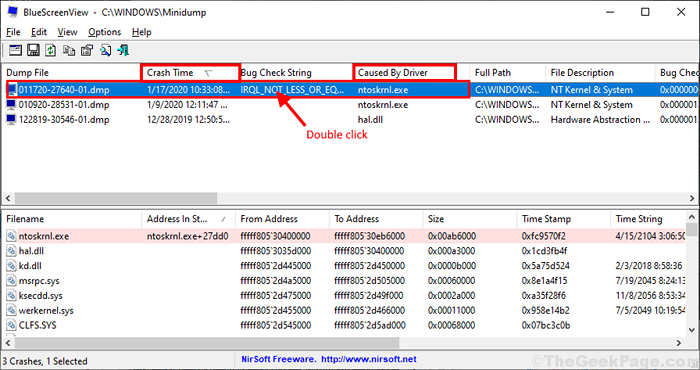
5. Si desea saltar para una comprensión más profunda del archivo de volcado, simplemente haga doble clic en él para revisar el propiedades del archivo en particular en su computadora.
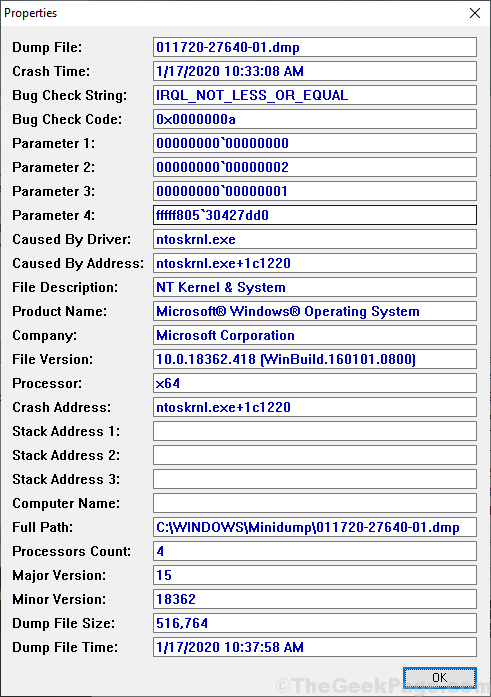
6. Si desea analizar la razón y quiere encontrar el remedio para la causa del problema, simplemente botón derecho del ratón en el archivo de volcado y luego haga clic en "Controlador de búsqueda de Google+controlador".
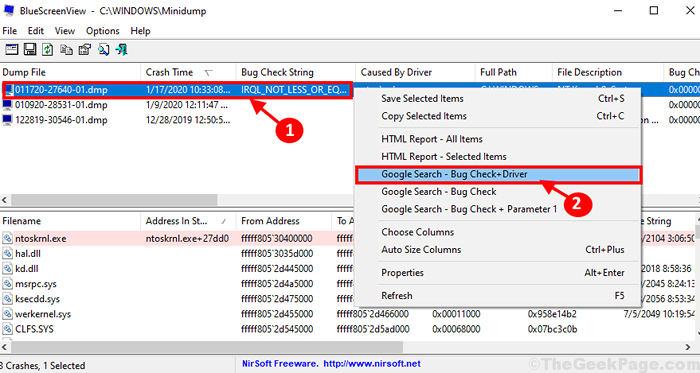
De esta manera con bluescreenview, puede verificar fácilmente qué causa Bsod en su computadora y hacer un seguimiento para encontrar el proceso para eliminar la causa raíz del problema.
Método-3 Utilice el depurador de Windows para analizar los archivos minidump-
Depurador de Windows es un analizador completo de los archivos minidump en su computadora.
1. Descargue Windows 10 SDK en su computadora. Haga clic en "DESCARGAR EL.YO ASI"La última versión de Windows 10 SDK se descargará en su computadora.
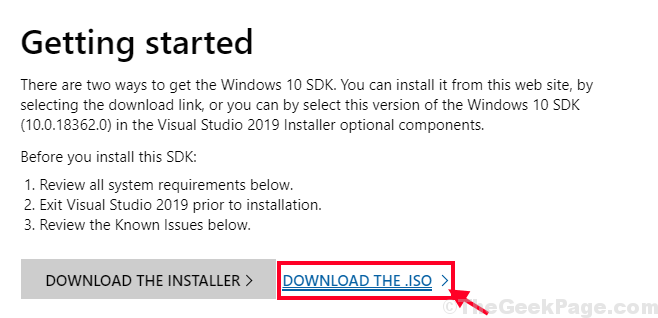
2. Monte "Ksdkwin10_mulfre_en-us_dv9" .archivo ISO en su computadora para visualizar los archivos.
3. Haga doble clic en "Winsdksetup"Para ejecutar la configuración en su computadora.
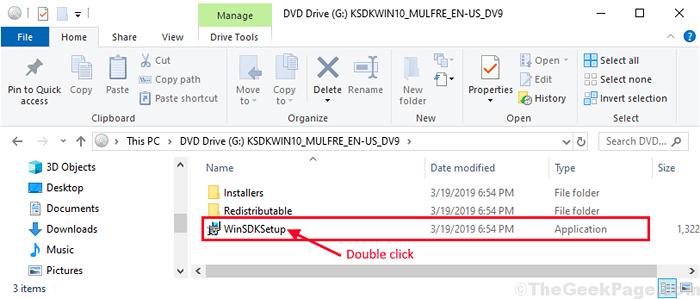
4. En Especificar ubicación Ventana, elija "Instale el kit de desarrollo de software de Windows Windows 10.0.18362.1 a esta computadora"Y luego haga clic en"Próximo".
5. Puede elegir un directorio de instalación separado en su computadora haciendo clic en "Navegar".
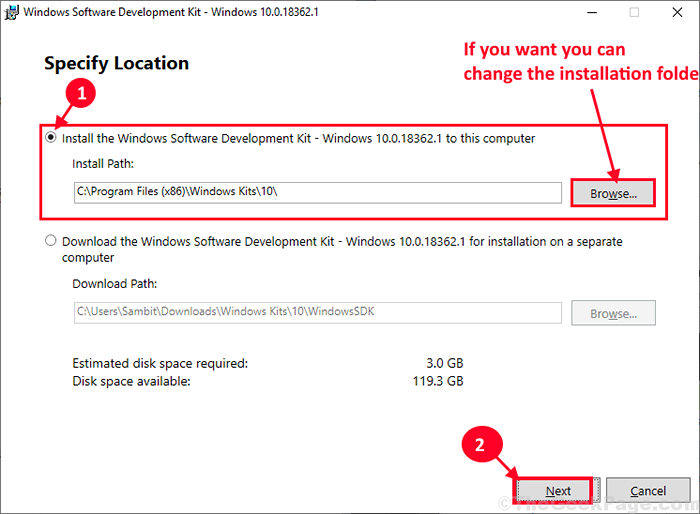
6. En el Acuerdo de licencia Ventana, haga clic en "Aceptar"Aceptar el acuerdo para instalar el kit en su computadora.
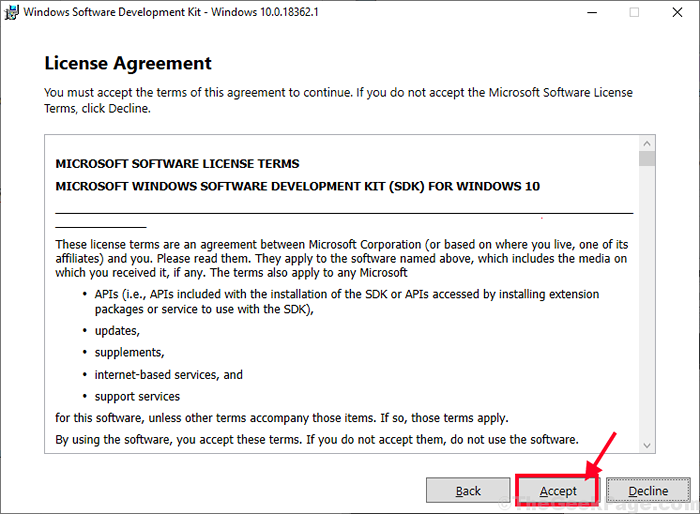
7. Cuando se le solicite 'Seleccione las características que desea instalar', solo verifique la opción "Herramientas de depuración para Windows"Y luego, haga clic en"Instalar".
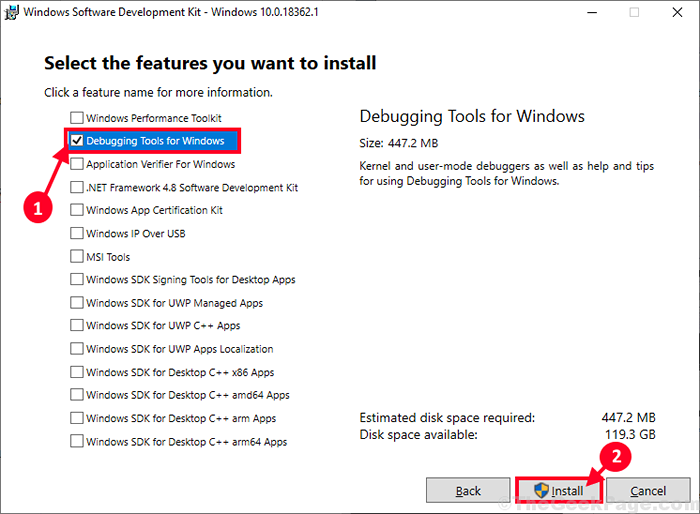
El proceso de instalación consumirá algún tiempo.
8. Cuando se complete el proceso de instalación, simplemente haga clic en "Cerca"Para cerrar la ventana de configuración.
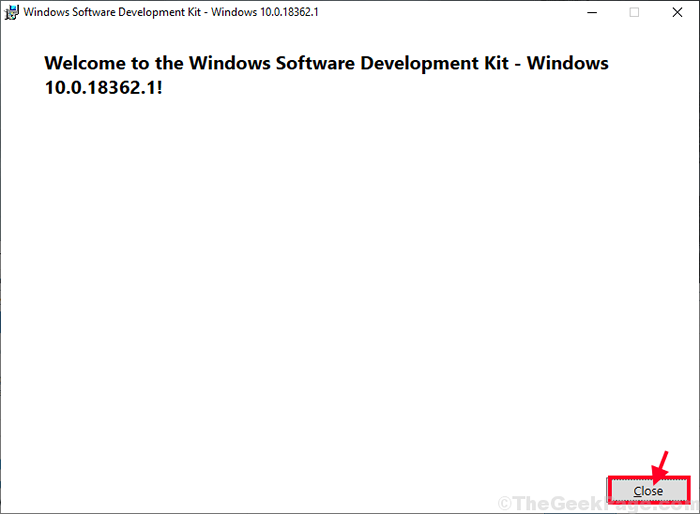
9. Prensa Clave de Windows+R lanzar Correr Ventana de su computadora, escriba "CMD"Y presiona Ctrl+Shift+Enter abrir Solicitante del sistema Ventana con derechos administrativos.
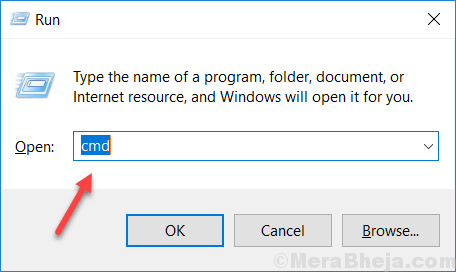
10. En Solicitante del sistema ventana, copiar pegar estos comandos uno por uno y golpe Ingresar después de cada uno de ellos para ejecutarlos secuencialmente en su computadora.
CD \ Archivos de programa (x86) \ Windows Kits \ Debuggers \ x64 \ Windbg.exe -ia
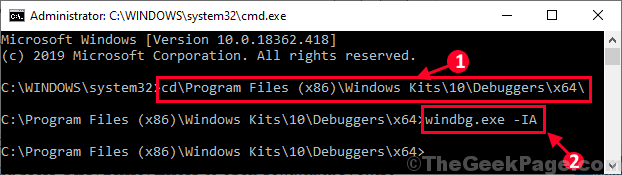
11. Haga clic en el cuadro de búsqueda y escriba "viento" y luego botón derecho del ratón en "Windbg (x64)*"Y haga clic en"Ejecutar como administrador" abrir Viento en tu ordenador. Viento Se abrirá la ventana.
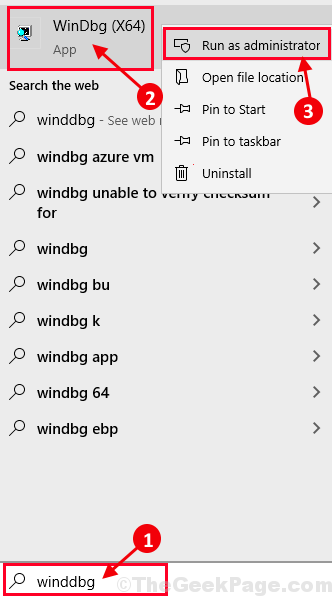
[*NOTA- Elija lo particular "Viento"Versión para abrirlo de acuerdo con la arquitectura de CPU (x64 bits o x86 bits de tu sistema. ]
12. En Viento Ventana, simplemente haga clic en "Archivo"Y luego haga clic en"Ruta del archivo de símbolos".
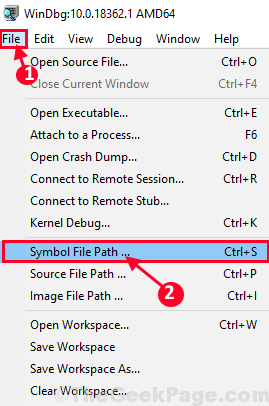
13. En Ruta de búsqueda de símbolos, Copiar esta línea y pegar en 'Camino del símbolo:'. Finalmente, haga clic en "DE ACUERDO"Para guardarlo.
Srv*c: \ symcache*http: // msdl.Microsoft.com/descargar/símbolos
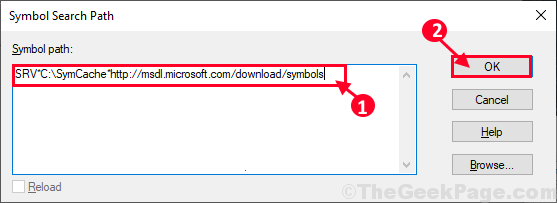
14. En el Viento Ventana, haga clic en "Archivo"Y luego haga clic en"Guardar el espacio de trabajo"Para guardar los cambios.
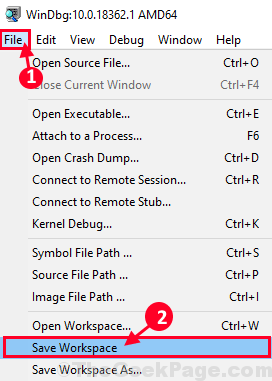
15. Prensa Clave de Windows+R lanzar Correr en tu ordenador. Tipo o copiar pegar esta ubicación de carpeta y luego presione Ingresar.
C: \ windows \ minidump
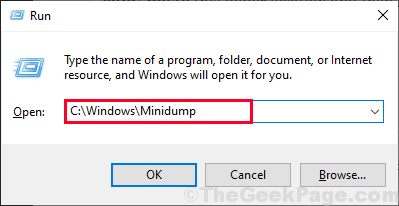
dieciséis. En el Mínimo carpeta, haga doble clic en el archivo minidcump que desea analizar en su computadora.
El archivo minidump se abrirá en Viento.

[ Importante- Como esta es la primera vez Windbg es Analizar un archivo de buque minid en su computadora, tomará algún tiempo cargar el Símbolos de núcleo. Todo este proceso se ejecuta en segundo plano. Así que si Viento parece estar estancado o no respondiendo, no interrumpe el proceso. ]
17. Una vez que los símbolos del núcleo se descargan en su computadora, haga clic en "!analizar -y"Para obtener un análisis completo del problema.
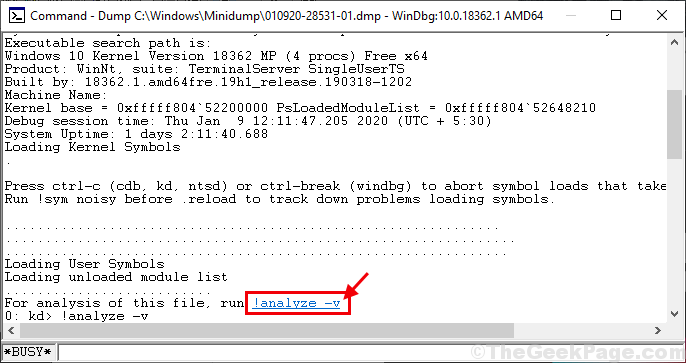
18. Ahora, espere un tiempo a medida que se analizarán los datos del bloqueo. Después de que termine el proceso de análisis, encontrar 'NOMBRE DEL MÓDULO:'Y haga clic en el nombre del módulo respectivo para conocer aún más la ubicación del archivo que ha causado la falla. (Ejemplo- Hemos hecho clic en "nvlddmkm").
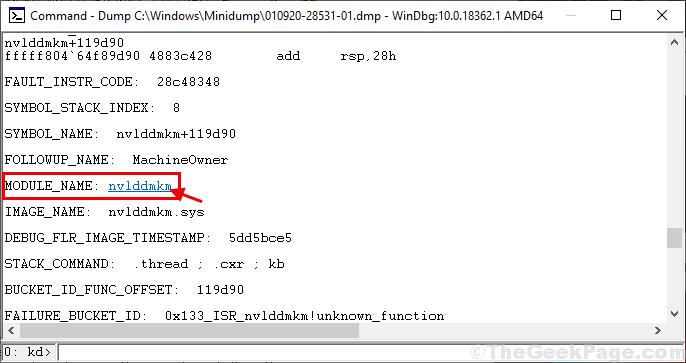
19. Ahora presiona Ctrl+F abrir Encontrar Ventana, ahora escriba "probablemente causado por"Luego haga clic en"Encontrar a continuación".
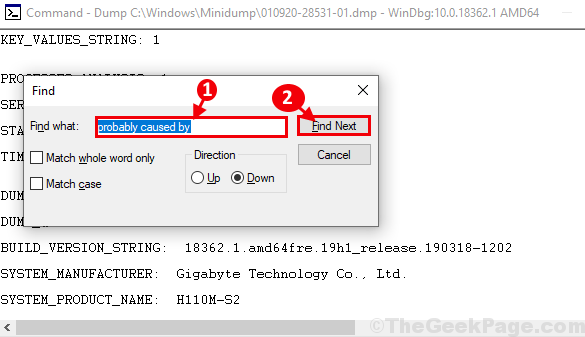
Verá el motivo por el cual su sistema se había bloqueado. También puedes notar el "Cheer checkeckCódigo justo debajo de la causa del problema. Ahora, compara el Cheer checkeck Código con la lista de referencias de código de Bugcheck de Microsoft para tener una idea de la causa raíz del problema.
- « 14 mejores software de gestión de flotas en 2020
- 14 software de gestión de mejores pedidos en 2020 »

